


在日常使用win10系统中,许多笔记本电脑用户常常感到电脑运行速度缓慢,那么有什么办法能提升电脑的运行速度了。为了提升使用体验,Win10提供了多种设置选项,帮助用户优化系统性能。本文将深入探讨如何通过简单的步骤将你的笔记本电脑性能调节为最佳设置,让你充分利用设备的潜能。
具体方法如下:
1、首先我们使用 Win + X 快捷键,在弹出的右键菜单选择“控制面板”选项。
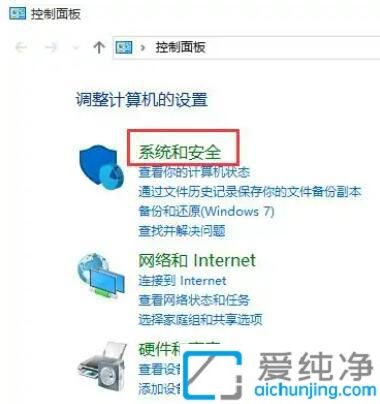
2、在打开的控制面板窗口中,选择“系统和安全”选项。
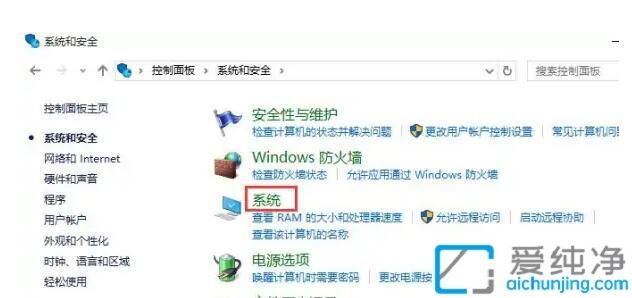
3、在打开的系统和窒界面中,点击进入“系统”。
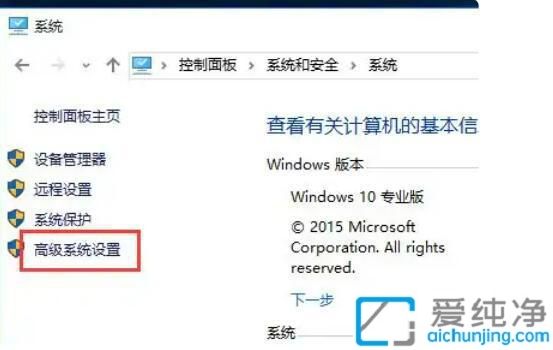
4、在出现的系统界面中,选择左侧的“高级系统设置”选项。
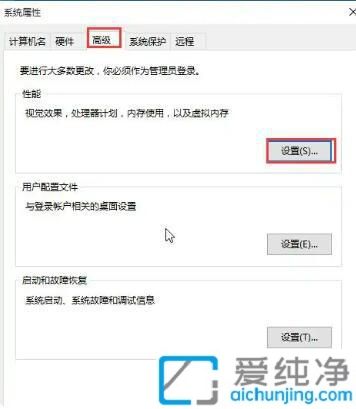
5、在系统属性里面,切换到高级选项卡,再点击“性能”下的“设置”。
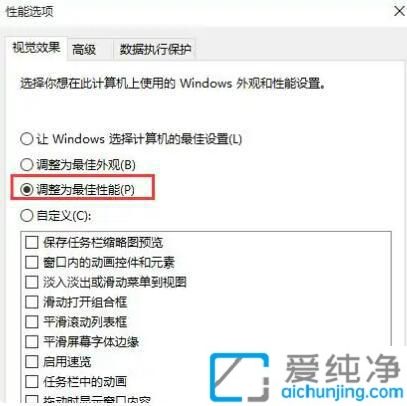
6、最后在性能选项里面选择“调整为最佳性能”,然后点击“确定”即可。
通过本文的详细讲解,你现在应该能够轻松调整Win10笔记本电脑的性能设置,达到最佳运行状态。定期进行性能调节不仅能提升设备的响应速度,还能延长其使用寿命。
| 留言与评论(共有 条评论) |